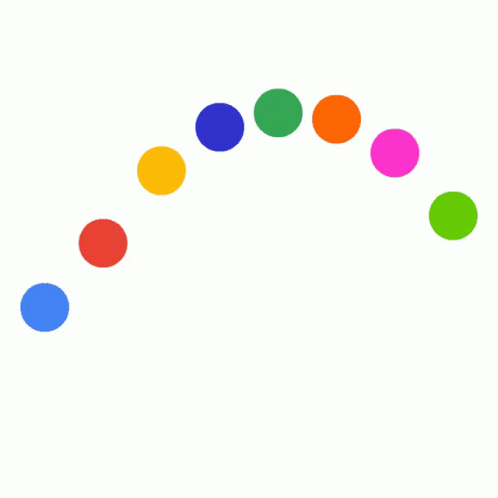티스토리 뷰
목차
반응형
"컴퓨터 본체 전원은 들어오는데… 모니터가 깜깜하다면?"
갑자기 모니터 화면이 나오지 않으면 누구나 당황할 수밖에 없습니다.
특히 전원은 잘 들어오고 팬도 돌아가는데 화면만 안 보인다면 더 답답하죠.
오늘은 모니터 화면이 안 나오는 상황에서 단계별로 점검하고 해결할 수 있는 방법들을 소개할려고 합니다.
어렵지 않으니 하나씩 따라와 보세요!

목차
🔌 1단계: 케이블과 전원 연결 상태 확인
가장 기본이지만, 가장 많은 원인이 여기서 나옵니다.
- 모니터 전원이 켜져 있는지 확인
→ 전원 버튼에 불이 들어오는지 확인하세요. - 케이블이 제대로 연결되어 있는지 체크
→ HDMI, DP, VGA 등 연결 케이블이 본체와 모니터 양쪽에 단단히 꽂혀 있는지 확인해 주세요. - 케이블 손상 여부 확인
→ 오래된 케이블이나 접촉 불량일 수도 있어요. 여유 케이블이 있다면 교체해서 테스트해 보세요.
🖥️ 2단계: 모니터 입력 소스 설정 확인
간혹 입력 소스가 잘못 지정돼 있는 경우도 있습니다.
- 모니터 '입력 소스(Input Source)' 버튼을 눌러 현재 HDMI, DP 등으로 설정되어 있는지 확인하세요.
- 예: HDMI 케이블을 썼다면 입력도 HDMI로 맞춰야 합니다. 그렇지 않으면 '신호 없음'이 뜹니다.
🧠 3단계: 그래픽 카드 및 메모리 재장착
내부 하드웨어 문제로 화면 출력이 안 되는 경우도 많습니다.
- 외장 그래픽 카드 사용 중인가요?
→ 반드시 케이블이 외장 그래픽 포트에 연결되어 있어야 해요. - 그래픽 카드 재장착
→ 본체 전원을 끄고 그래픽 카드를 분리한 뒤, 다시 꽂아주세요. 먼지를 제거하면 더 좋습니다. - RAM(메모리)도 빼고 다시 꽂기
→ 간혹 접촉 불량으로 부팅이 멈추는 경우도 있어요.
💡 직접 열어보는 게 부담된다면, 주변 도움을 받거나 서비스센터 문의도 고려해보세요.
🔄 4단계: 전원 리셋 (잔류 전류 제거)
전자기기들은 때때로 잔류 전류 문제로 오작동이 생기기도 합니다.
- 본체 전원을 끄고 전원 코드를 뽑은 후
- 전원 버튼을 4~5번 누릅니다 (잔류 전류 방전)
- 다시 코드를 꽂고 전원을 켜보세요.
위에 1~4단계 방법만으로도 해결되는 경우가 생각보다 많습니다!
🧪 5단계: 다른 장비로 테스트해보기
문제의 원인이 본체인지 모니터인지 판단하기 위한 단계입니다.
- 다른 모니터에 연결해보기
→ 본체는 그대로 두고, 다른 모니터에서 화면이 나오는지 확인 - 다른 케이블로 바꿔보기
→ 케이블 문제일 수 있으니 다른 HDMI, DP 등으로 교체 후 테스트 - 노트북과 모니터 연결 테스트
→ 모니터가 아예 안 켜진다면, 노트북과 연결해서 테스트해보면 빠르게 판단할 수 있어요.
⚙️ 6단계: BIOS 및 그래픽 드라이버 초기화/업데이트
- BIOS 리셋: 화면 출력이 되면 BIOS 진입(F2/DEL) 후 기본값으로 초기화
- 그래픽 드라이버 재설치: 드라이버 충돌이나 오류로 인한 출력 문제도 있어요.
최신 드라이버는 제조사 홈페이지(NVIDIA, AMD, Intel 등)에서 받으세요.
단, 이 과정은 화면이 나올 때만 적용 가능합니다!
7단계: 하드웨어 자체 문제일 가능성
위 모든 걸 해도 화면이 나오지 않는다면, 하드웨어 고장을 의심해야 합니다.
- 내장 그래픽 출력 시도
→ 외장 그래픽이 고장 났다면, 메인보드의 HDMI 포트에 모니터를 연결해보세요. - 그래픽 카드, 메인보드, 파워서플라이 등의 고장
→ 이 경우에는 전문 수리점이나 서비스센터 방문이 필요합니다.
✅ 마무리
단계별 체크리스트
| 항목 | 확인 여부 체크 |
| 모니터 전원 및 케이블 연결 상태 확인 | 🔲 |
| 입력 소스 설정 (HDMI/DP 등) | 🔲 |
| 그래픽 카드 및 메모리 재장착 | 🔲 |
| 전원 리셋 및 잔류 전류 방전 | 🔲 |
| 다른 모니터/케이블로 테스트 | 🔲 |
| BIOS/드라이버 점검 및 초기화 | 🔲 |
| 내장 그래픽 및 하드웨어 고장 여부 체크 | 🔲 |
📌 Tips
"당황하지 마세요. 차근차근 한 단계씩 점검해보면 대부분 문제는 해결됩니다."
가장 중요한 건 무리하게 분해하지 말고, 자신 있는 부분부터 하나씩 확인하는 것입니다.
필요하다면 사진이나 영상을 찍어두고, 전문가의 도움을 받는 것도 좋은 방법이에요.
반응형